On hyvä mahdollisuus, että jotkut ystäväsi tai perheesi käyttävät Android-laitteita – ja tämä voi aiheuttaa ongelmia median lähettämisessä. Onneksi on olemassa tapoja kiertää epäselviä videoita ja kuvia lähetettäessä mediaa iOS: stä Androidiin.
Totuudenmukaisesti tähän ongelmaan ei ole täydellistä ratkaisua (muuten kuin yrittää vakuuttaa Android-pelaajiasi vaihtamaan iOS: ään). Mutta on joitain kiertotapoja, joita voit kokeilla.
Sisällys
- Aiheeseen liittyvä:
- Ongelma
-
Muutama vaihtoehto
- Lähetä iCloud-valokuvalinkki
- Käytä kolmannen osapuolen viestisovellusta
- Sähköposti
- Käytä kolmannen osapuolen pilvitallennuspalvelua
- Aiheeseen liittyvät julkaisut:
Aiheeseen liittyvä:
- iCloud Photo -linkki ei toimi, kuinka korjataan
- Kuinka poistaa iCloud Photo Link käytöstä, kun lähetät valokuvia iPhonessa
- Kuinka jaat valokuvia viesteissä ja iMessage iOS 12:ssa?
- Lopullinen opas iCloud-kuviin vuonna 2019
Ongelma

Jos Android-ystäväsi ovat koskaan valittaneet lähettämiesi videoiden ja kuvien laadusta, tiedä, etteivät he liioittele.
Laatu heikkenee itse asiassa huomattavasti, kun sisältöä lähetetään iOS-laitteesta Android-laitteeseen. Tämä epäselvyys ei ole yhtä yleistä lähetettäessä mediaa Androidista Androidiin – ja sitä ei ole olemassa, kun lähetät iPhonesta iPhoneen (edellyttäen, että iMessage on käytössä).
Pohjimmiltaan se johtuu vihreistä kuplista sinisiin kupliin. Kuten luultavasti tiedät, siniset kuplat perustuvat Applen omaan iMessage-tekniikkaan. Vihreät kuplat ovat tavallisia tekstiviestejä.
Koska Android-laitteet eivät voi käyttää iMessagea, kaikki Android-laitteeseen lähetetyt videot tai valokuvat lähetetään tekstiviestinä. Ongelma voi vaivata myös ryhmäviestejä. Tarvitset vain yhden Android-käyttäjän ketjussa, jotta kaikki viestit lähetetään tekstiviestillä.
Tämä johtuu siitä, että iMessage on uskomattoman hyvin integroitu ja tehokas – Apple hoitaa tiedonsiirron pisteestä toiseen. Kun lähetät jotain tekstiviestillä, operaattorisi puuttuu asiaan ja tiedot pakataan hirveästi.
Vaikka tietojen pakkaus vaikuttaa kaikkiin kuviin ja videoihin, se vaikuttaa tyypillisesti eniten suurempiin tai korkealaatuisiin kuviin. Myös videot vaikuttavat voimakkaasti, ja ne ovat yleensä erittäin epäselviä ja katselukelvottomia.
Muutama vaihtoehto
Kuten mainitsimme, eri käyttöjärjestelmien tietojen pakkausta ei voi kiertää. Mutta jos sinulla on sisältö, joka sinun on ehdottomasti lähetettävä laadukkaasti, on olemassa hyviä ratkaisuja.
Useimmat näistä vaativat lisävaiheen pelkän kuvan lähettämisen lisäksi. Mutta jos laatu on enemmän etusijalla kuin mukavuus, ne ovat kiinteitä ratkaisuja.
Lähetä iCloud-valokuvalinkki
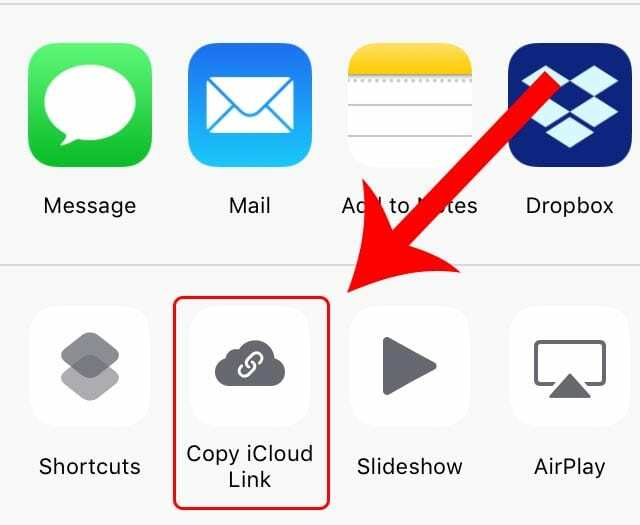
Yksi yksinkertaisimmista tavoista lähettää pakkaamaton kuva tai video toiselle käyttäjälle on lähettää iCloud-valokuvalinkki. Tekstiviestien lähettämisen sijaan iCloud Photo Link luo staattisen URL-osoitteen, jota kuka tahansa millä tahansa laitteella voi napsauttaa ja tarkastella.
Voit lähettää iCloud-valokuvalinkin siirtymällä Valokuvat-kohtaan ja valitsemalla lähetettävät kuvat tai videot. Napauta sitten Jaa arkki -kuvaketta ja napauta Kopioi iCloud-linkki – lähetät tämän linkin kenelle tahansa.
Muista, että tämä URL-osoite ei ole tietosuojasuojattu. Jokainen, jolla on linkki, voi tarkastella sitä. Joten lähetä se vain luotetuille yhteyshenkilöille. iCloud Photo Link on aiemmin saanut osansa kritiikkiä kömpelyydestä tai epäluotettavuudesta – jos sinulla on ongelmia, voit katsoa apua vianetsintäoppaastamme.
Käytä kolmannen osapuolen viestisovellusta
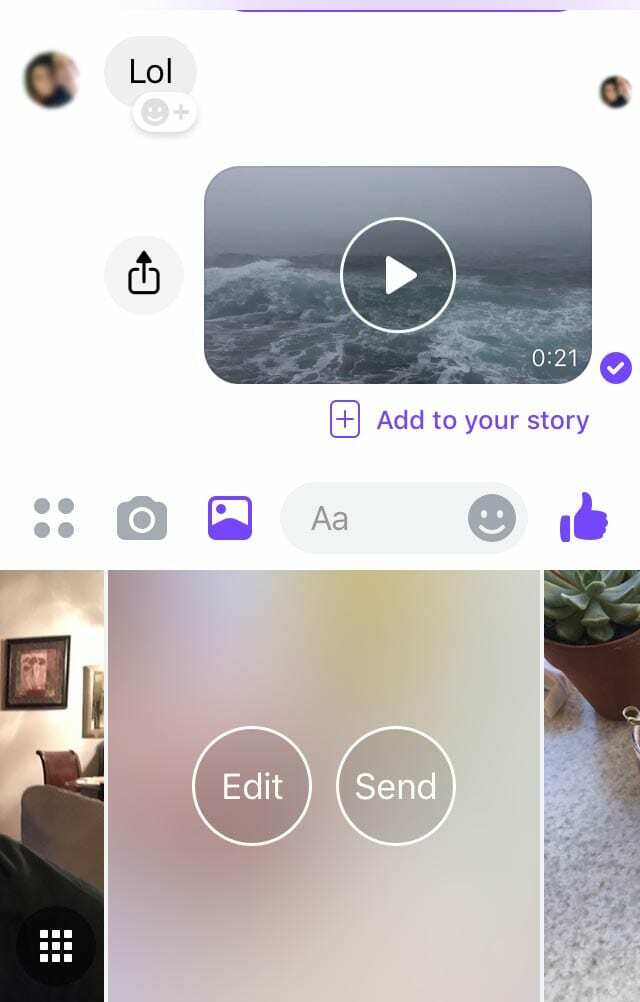
Kolmannen osapuolen viestisovellus on yksi helpoimpia ratkaisuja, koska käytät todennäköisesti jo jotakin niistä. Puhumme suosituista vaihtoehdoista, kuten WhatsApp, Facebook Messenger tai Signal.
Nämä viestipalvelut eivät käytä tekstiviestejä, joten valokuvien ja videoiden laatu säilyy suhteellisen muuttumattomana, kun lähetät mediaa.
Tietenkin monilla viestisovelluksilla on rajoituksia tiedostokoon. Ole siis tietoinen siitä, jos yrität lähettää erityisen raskaan mediatiedoston.
Sisällön lähetystapa vaihtelee käyttämäsi viestintäsovelluksen mukaan, mutta se on yleensä melko yksinkertaista. Tästä syystä pidättäydymme lisäämästä sinne mitään perusteellisia ohjeita.
Sähköposti
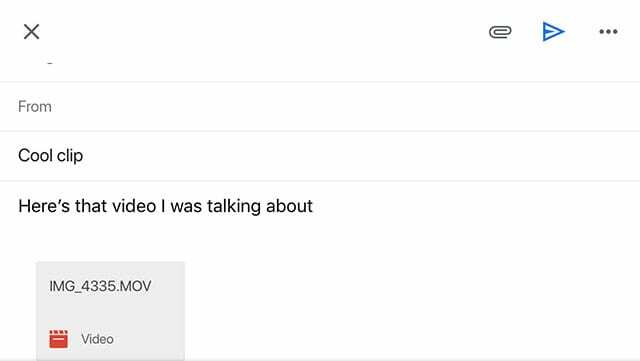
Toki sähköposti vaikuttaa jäännökseltä dinosaurusten aikakaudelta, mutta se voi olla vankka ratkaisu sumeiden kuvien tai videoiden välttämiseen.
Sähköpostilla lähetetty media ei ole läheskään yhtä pakattu. Itse asiassa monet sähköpostiohjelmat antavat sinun lähettää kaiken tyyppistä sisältöä sen alkuperäisessä, pakkaamattomassa muodossa. (Vaikka poikkeuksiakin tietysti on.)
Joten vaikka se saattaa tuntua arkaaiselta, se toimii – jopa suurille video- tai kuvasarjoille. Joten käynnistä sähköpostiohjelmasi, valitse haluamasi mediasisältö ja ammu sähköposti pois.
Käytä kolmannen osapuolen pilvitallennuspalvelua
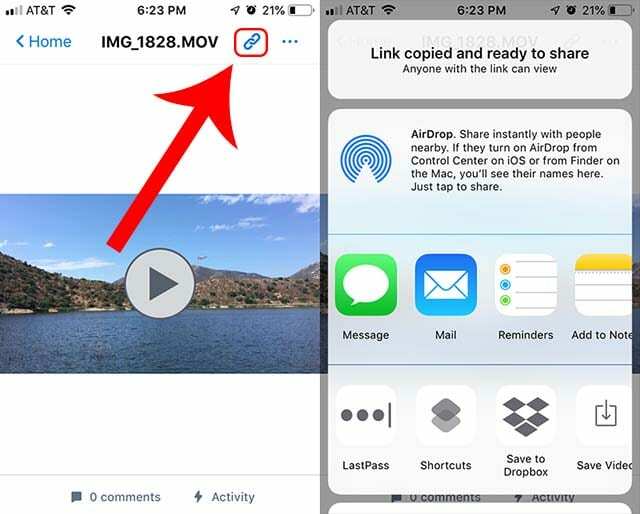
Yllä kuvatut menetelmät toimivat riittävän hyvin, riippuen lähettämäsi sisällön koosta. Mutta jos videotiedostosi on normaalia suurempi, saattaa olla syytä valita kolmannen osapuolen pilvitallennusjärjestelmä.
Siellä on paljon vaihtoehtoja, mukaan lukien Dropbox ja Google Drive. Tämän artikkelin tarkoituksia varten pysymme siinä Dropbox.
Niin kauan kuin sinulla on Dropbox-sovellus, mediatiedoston lisääminen pilvitallennustilaan on suhteellisen helppoa. Kun olet siellä, voit lähettää sen toiselle käyttäjälle staattisen linkin kautta.
Vastaanottaja voi tarkastella ja ladata tämän linkin millä tahansa laitteella. Jos he ovat myös Dropboxin käyttäjiä, he voivat myös tallentaa sen omille Dropbox-tileilleen.

Mike on freelance-toimittaja San Diegosta, Kaliforniasta.
Vaikka hän käsittelee ensisijaisesti Applea ja kuluttajateknologiaa, hänellä on aiempaa kokemusta yleisen turvallisuuden, paikallishallinnon ja koulutuksen kirjoittamisesta useisiin julkaisuihin.
Hän on käyttänyt useita hattuja journalismin alalla, mukaan lukien kirjailija, toimittaja ja uutissuunnittelija.